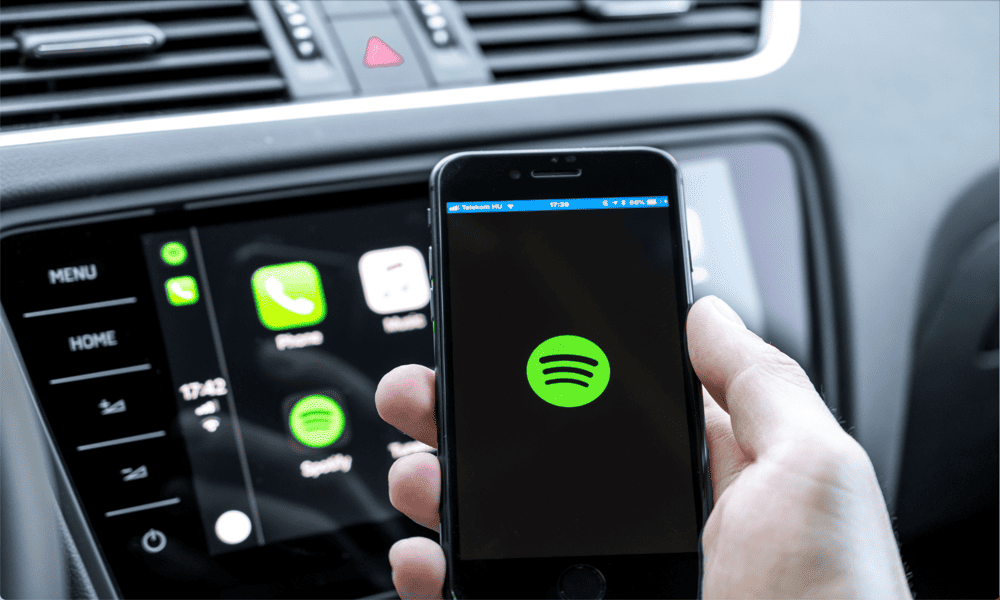Snelle tip: hoe u de verborgen touchpad op uw iOS-toetsenbord gebruikt
Mobiel Lifehack Appel / / March 17, 2020
Laatst geupdate op

Tekst selecteren op een iPhone kan erg frustrerend zijn, zelfs met het vergrootglas. Hier leest u hoe u het verborgen touchpad op uw iOS-toetsenbord gebruikt op 3D Touch-apparaten.
Uw smartphone opent een wereld van nieuwe kansen, maar er zijn soms compromissen. Activiteiten die u normaal gesproken gemakkelijk op een pc met een muis zou doen, zoals het selecteren en kopiëren van tekst, zijn bijvoorbeeld niet zo eenvoudig en handig op een klein touchscreen-apparaat. Apple probeerde door de jaren heen wat meer gemak te bieden met een vergrootglas, dat inzoomt op tekst, maar als je op mij lijkt, is het verre van perfect.
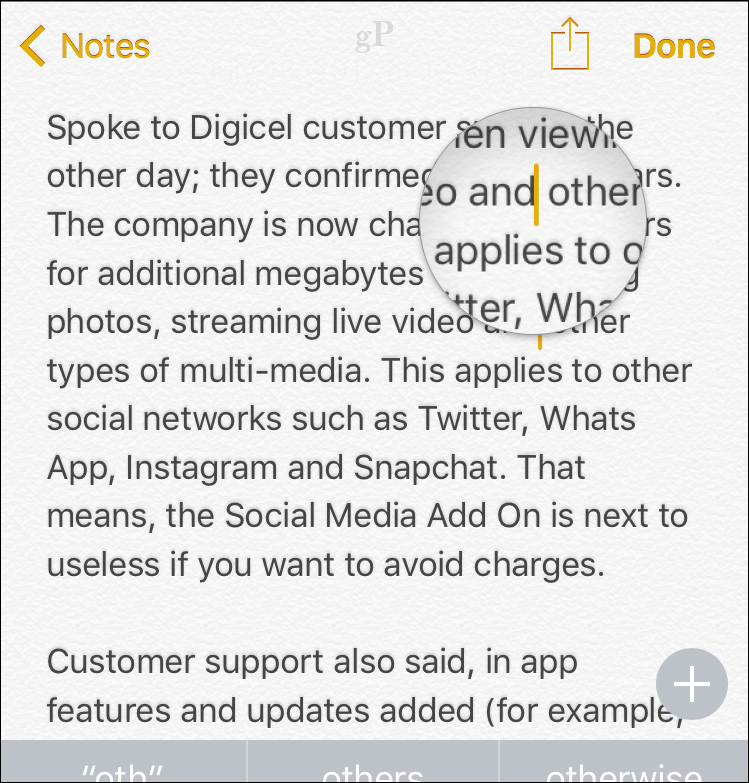
Daarom ben ik verheugd om je een nieuwe iPhone-tip te laten zien voor degenen onder jullie met 3D Touch-ondersteuning. Met 3D Touch heeft Apple het nog gemakkelijker gemaakt om met uw tekst op het scherm te werken. Dit is hoe het werkt!
Gebruik het virtuele touchpad op je iPhone om tekst te selecteren en te bewerken
Een iPhone 6s of hoger gebruiken samen met iOS 10,
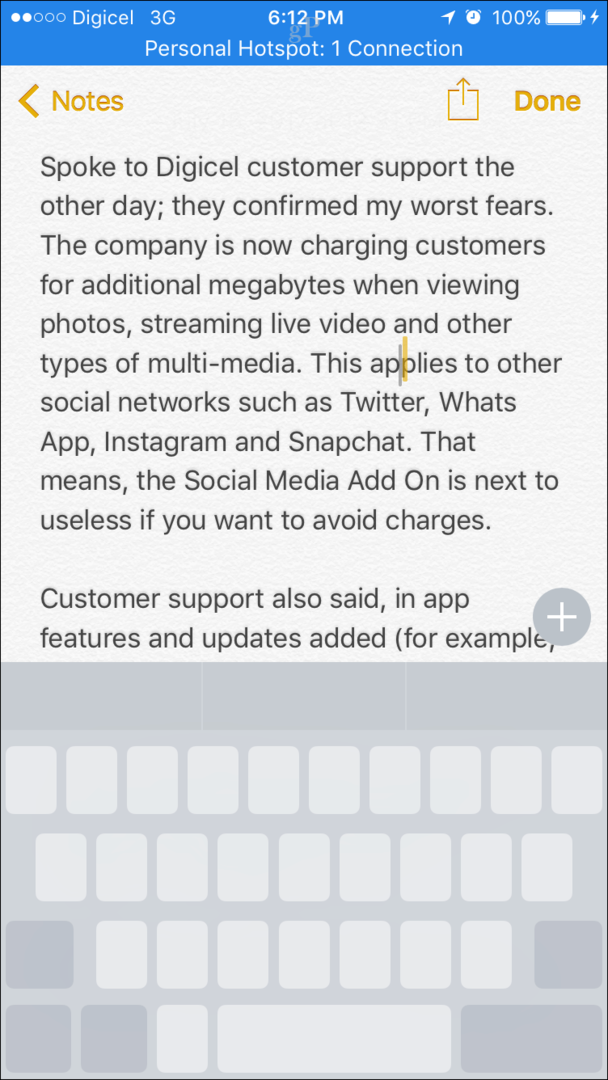
Ik weet niet zeker of dit op de iPad werkt, aangezien geen enkel model van de iPad momenteel 3D Touch ondersteunt. Als je er een hebt, probeer het dan en laat het ons weten in de reacties. Gebruikers met oudere iPhones zullen genoegen moeten nemen met het oudere vergrootglas.